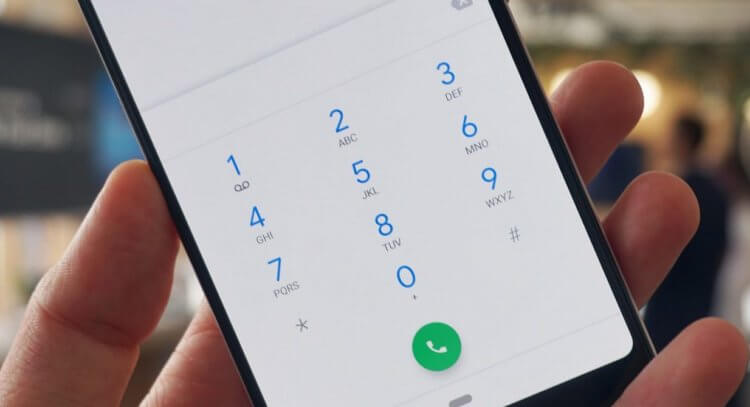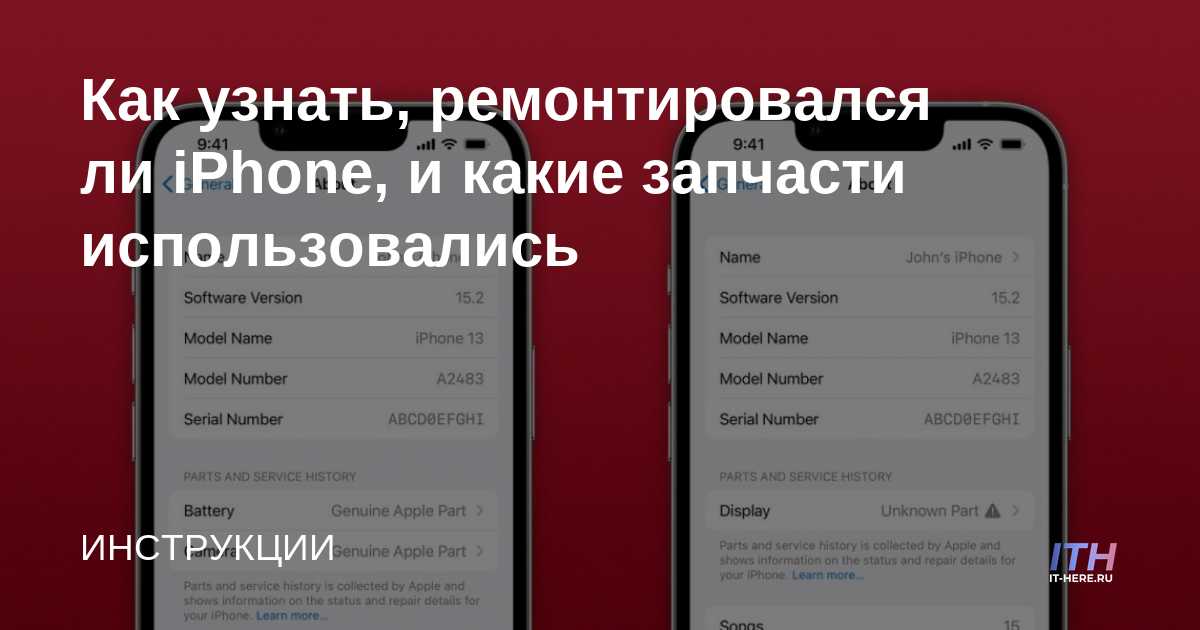Hoewel het opnemen van telefoongesprekken in veel landen van de wereld bij wet verboden is, omdat het de vertrouwelijkheid van het opnemen schendt, houdt het over het algemeen niemand tegen. Een ander ding is dat Google op een gegeven moment besloot dat dit een gevaarlijke functie was en deze daarom nam en eenvoudig uitschakelde, waardoor gebruikers de nieuwste Android-versies van het typen van oproepen beroofden. Daarom rijzen er op het netwerk vaak vragen over: hoe een gesprek op Android op te nemen een van beide hoe een oproep op WhatsApp, Telegram en andere messengers op te nemen… Laten we zeggen wat wat is.
Oproepen opnemen op Android 10
Misschien zijn de meeste gebruikers geïnteresseerd in hoe gesprekken opnemen op Android 10-smartphones… Feit is dat Google in deze versie van het besturingssysteem de opnamefunctie heeft uitgeschakeld en dat daarom alle applicaties van derden die dit doel dienen onbruikbaar zijn geworden. Sommige fabrikanten integreren echter hulpprogramma’s voor het opnemen van gesprekken in hun firmware. Bijvoorbeeld Xiaomi, Huawei, Honor en Meizu.
Als je een Xiaomi- of Meizu-smartphone hebt, hoef je geen manipulaties uit te voeren, zoals het installeren van gespecialiseerde software voor het opnemen van oproepen, in principe is alles al standaard geïntegreerd. Kies gewoon het nummer van de gewenste abonnee en druk vervolgens op de opnameknop (pictogram voicerecorder). Ga daarna naar de applicatie met de bestanden, zoek de map call_rec en luister naar het opgenomen gesprek.
Gesprekken opnemen op Huawei
Maar gebruikers van Huawei- en Honor-toestellen zullen iets meer moeite hebben. Ze moeten de HwCallRecorder-applicatie installeren, die via deze link kan worden gedownload. Daarna moet u de app “Telefoon” – “Instellingen” openen en de optie “Automatische oproepopname” inschakelen. Tegelijkertijd kunt u gesprekken niet afzonderlijk opnemen. Je kunt de opnames vinden in de Voice Recorder-app die wordt geleverd met de standaard EMUI-shell.
Tinkoff mobiele gesprekken opnemen
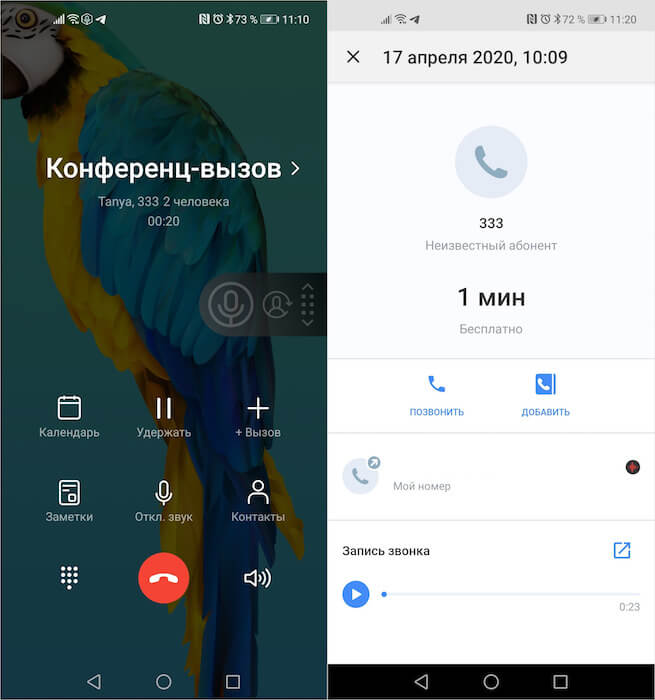
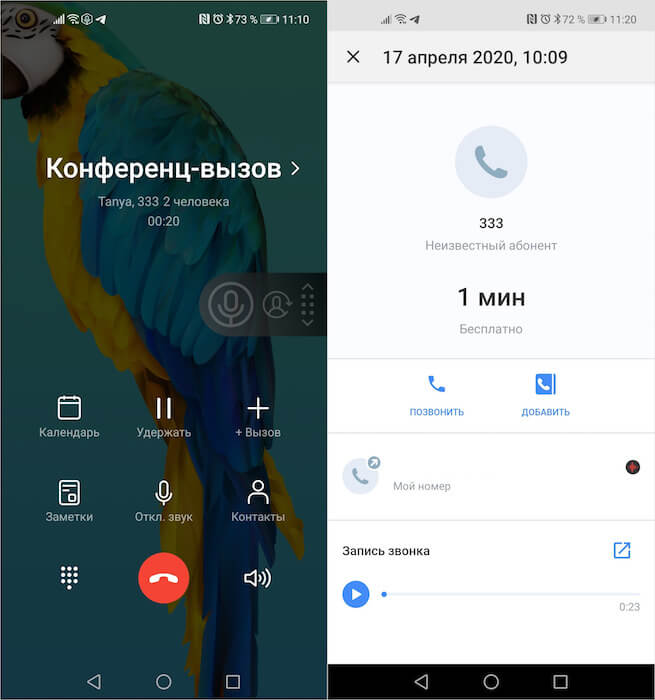
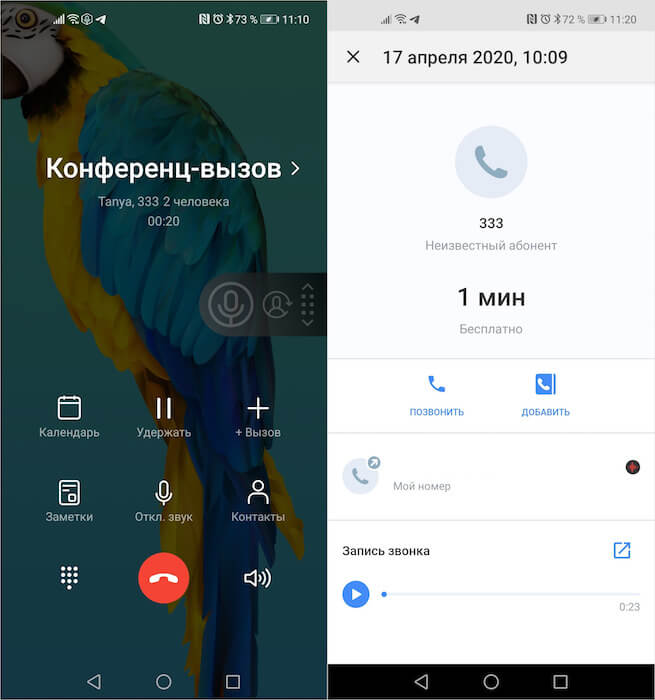
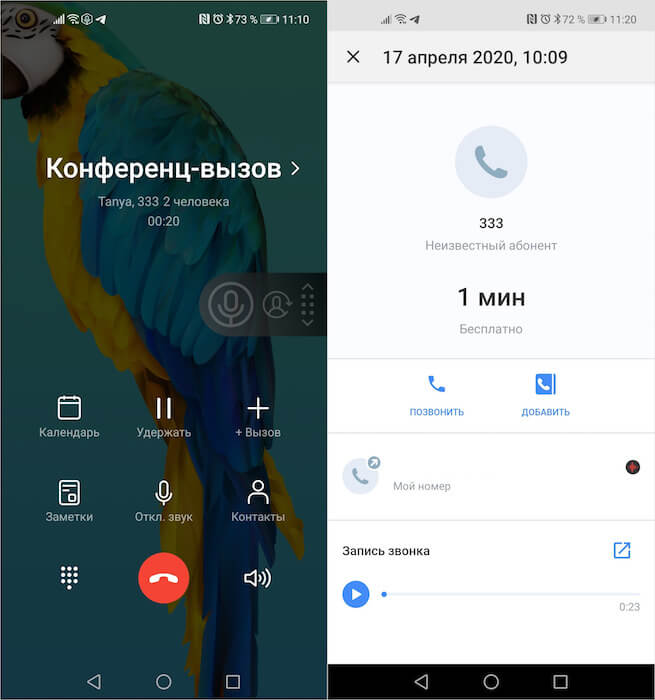
Sinds kort hebben Tinkoff Mobile-abonnees ook de mogelijkheid om gesprekken op te nemen. Om deze functie te activeren, gaat u naar de operatortoepassing en activeert u gespreksopname in het gedeelte “Diensten”. Open daarna de applicatie “Telefoon” en kies het nummer 333. Druk vervolgens op de knop “Toevoegen” op het scherm en markeer de abonnee met wie u een gesprek wilt opnemen. Zodra hij antwoordt, drukt u op de knop “Samenvoegen” op het scherm om over te schakelen naar de audioconferentiemodus, waar een speciale bot oproepen kan schrijven. Je vindt de logs in de Tinkoff Mobile app – Events – Calls.
Oproeprecorder in Android 8
Gebruikers van Android 8.1 en eerdere apparaten hebben geen probleem om gesprekken op te nemen. Dus, als u een van hen bent, installeer dan gewoon zelf de ACR Cube-app. Naar mijn mening is dit het handigste hulpprogramma voor het opnemen van oproepen.




Installeer de app en geef hem de gevraagde rechten. Wanneer u daarna belt vanuit de app “Telefoon” op uw smartphone, verschijnt er een opnameknop op het scherm. Klik erop om het gesprek op te nemen of schakel het uit als het niet nodig is om op te nemen.
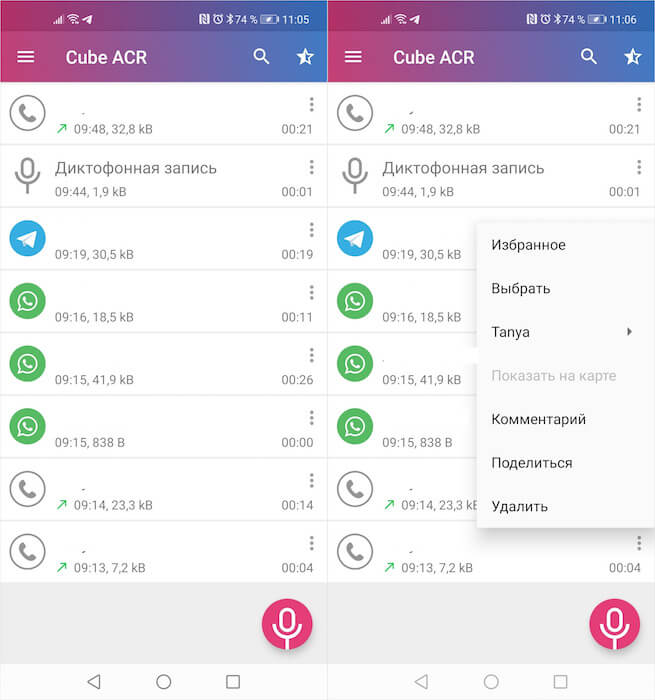
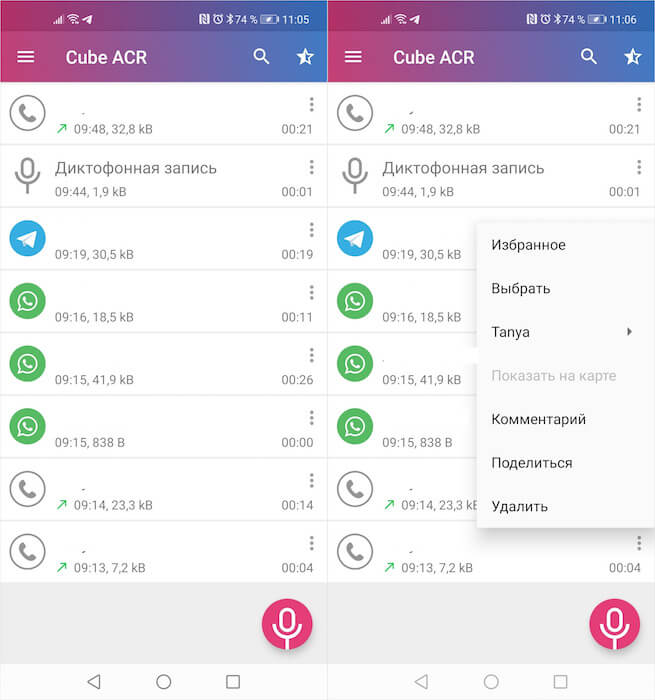
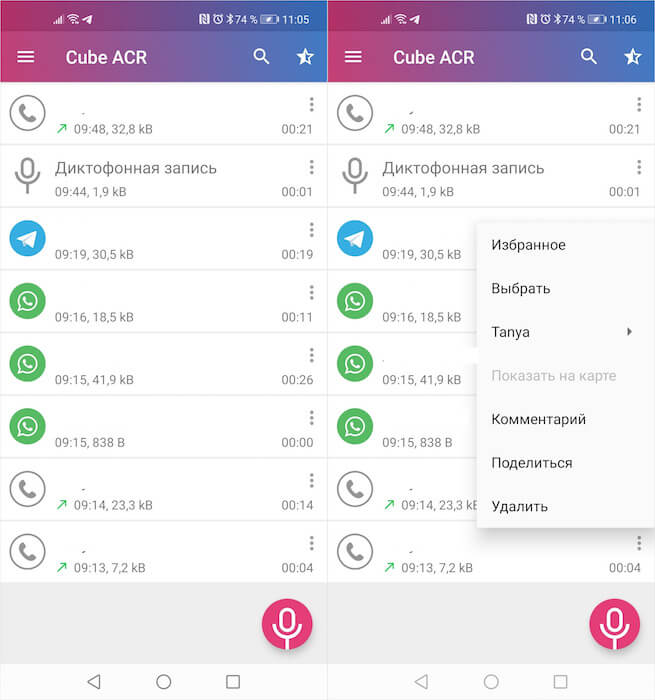
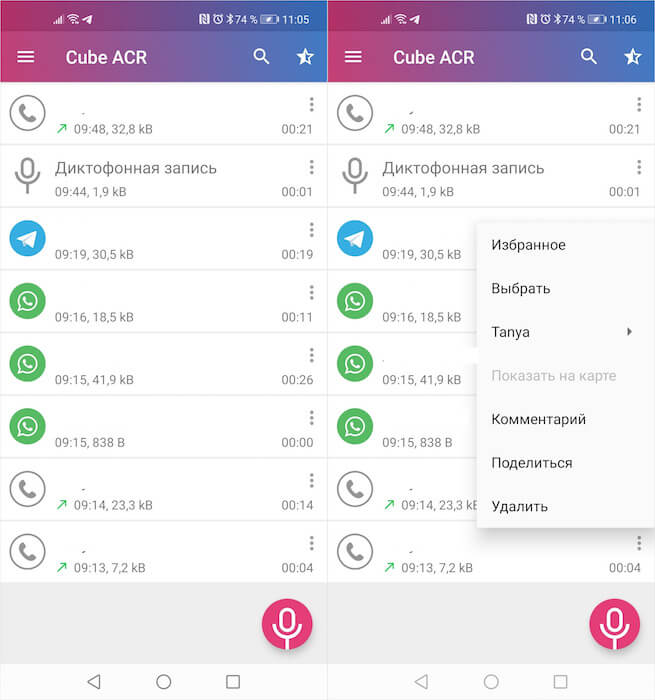
Om de opname te vinden, open je de ACR Cube-app en op de hoofdpagina zie je een lijst met alle opgenomen gesprekken met de notitie van de app waarin de opname is gemaakt. Het kan de standaard “Telefoon” -app, WhatsApp of Telegram zijn. Klik op de opname om te luisteren.
ACR Cube heeft een breed scala aan configuraties. Met de app kun je automatisch opnemen inschakelen, opnemen wanneer iemand een stem geeft of wanneer je wordt gebeld, en zelfs geotargeting inschakelen. Dat wil zeggen, de applicatie neemt niet alleen een telefoongesprek op, maar markeert ook op de kaart de plaats waar u het opgenomen gesprek hebt gevoerd of ontvangen.
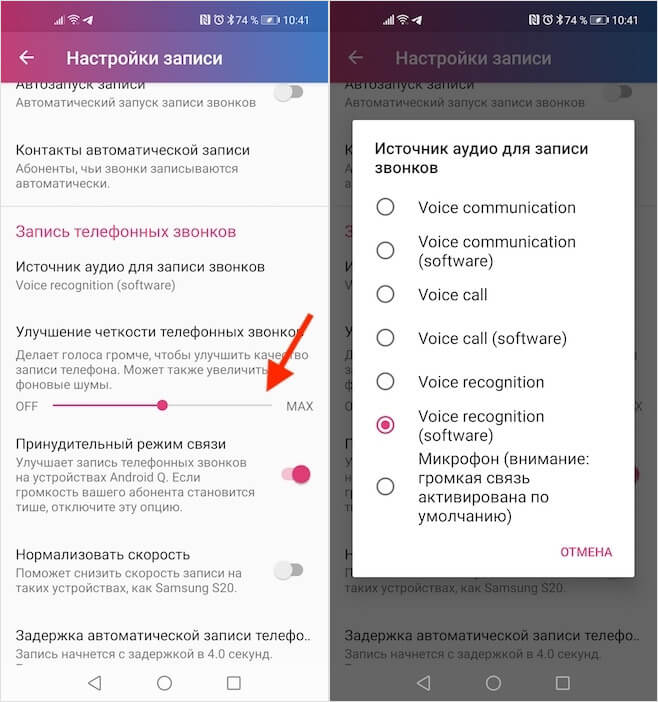
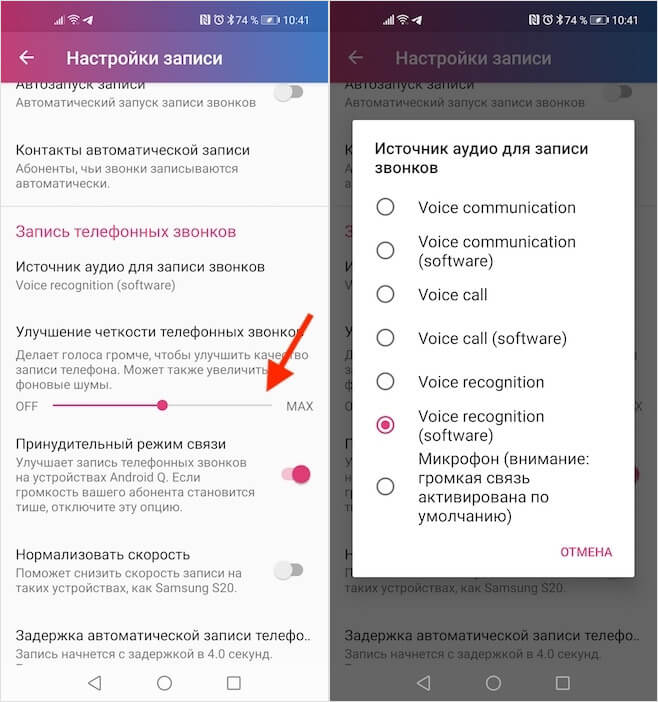
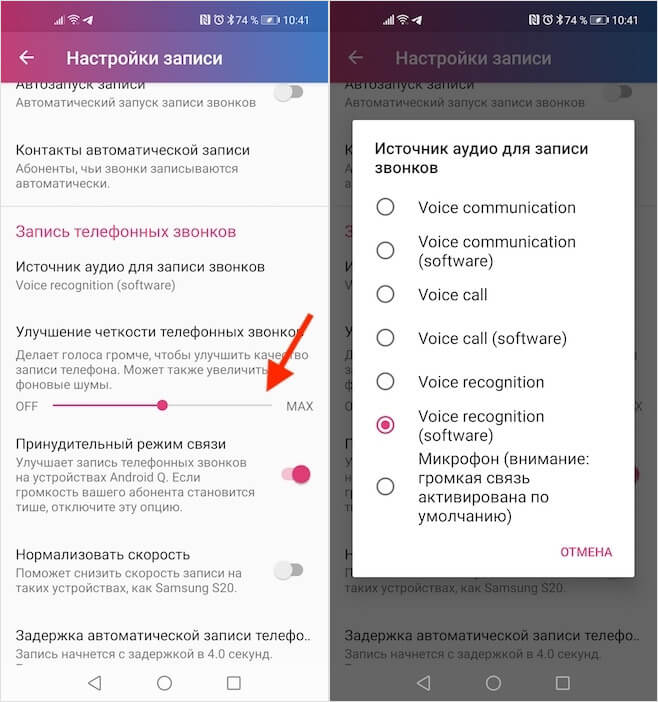
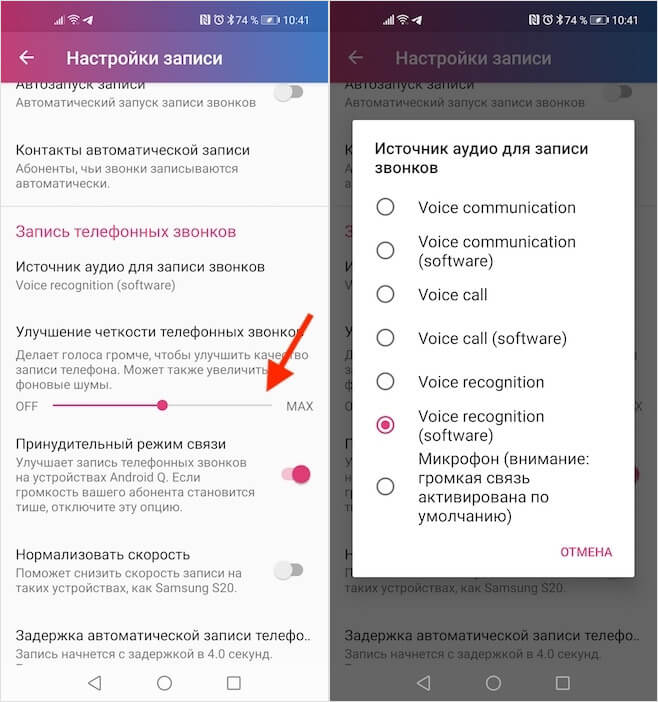
Als je problemen hebt met het opnemen van gesprekken en je kunt alleen jezelf horen, of je kunt jezelf of de beller niet horen, raden de ontwikkelaars aan om de instellingen een beetje aan te passen. Ga naar “Instellingen” – “Opname” – “Audiobron voor gespreksopname” en probeer andere opname-opties te selecteren: spraakcommunicatie, spraakoproep, spraakherkenning, enz. Zet vervolgens de schuifregelaar “Helderheid van telefoongesprekken verbeteren” op het maximum. Dit zou het probleem moeten oplossen.
Hoe WhatsApp-gesprekken op te nemen
Met ACR Cube kunt u niet alleen telefoongesprekken opnemen, maar ook oproepen naar VoIP-diensten zoals Telegram of WhatsApp. Om eerlijk te zijn, het is me nooit gelukt om de app mijn gesprekken in messengers te laten schrijven. Aanvankelijk schreef ik het toe aan codering; Ze zeggen dat geavanceerde beveiligingsalgoritmen een programma van derden geen toegang geven tot spraakgegevens. Het bleek echter dat er in werkelijkheid nogal wat mensen zijn voor wie alles is gelukt, en de reden voor de weigering om op te nemen is verborgen in een banale onverenigbaarheid. Zo kom je er in de praktijk alleen achter of je smartphone gesprekken in messengers opneemt.
WhatsApp-oproeprecorderTelegram of Skype werken precies hetzelfde als mobiel bellen:
Ga naar de chat met de gebruiker die je wilt bellen en klik op de telefoonknop; Wanneer het oproepscherm verschijnt, klikt u op de knop voor het opnemen van oproepen, die wordt weergegeven in de berichteninterface;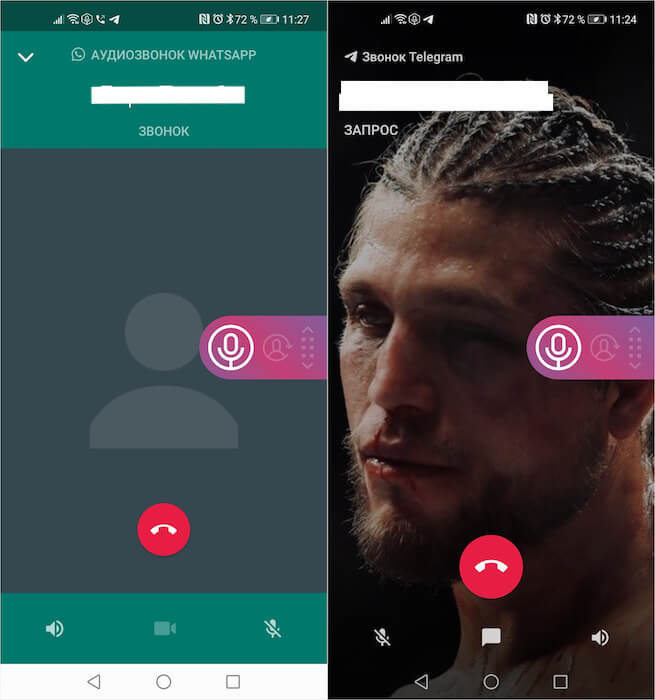
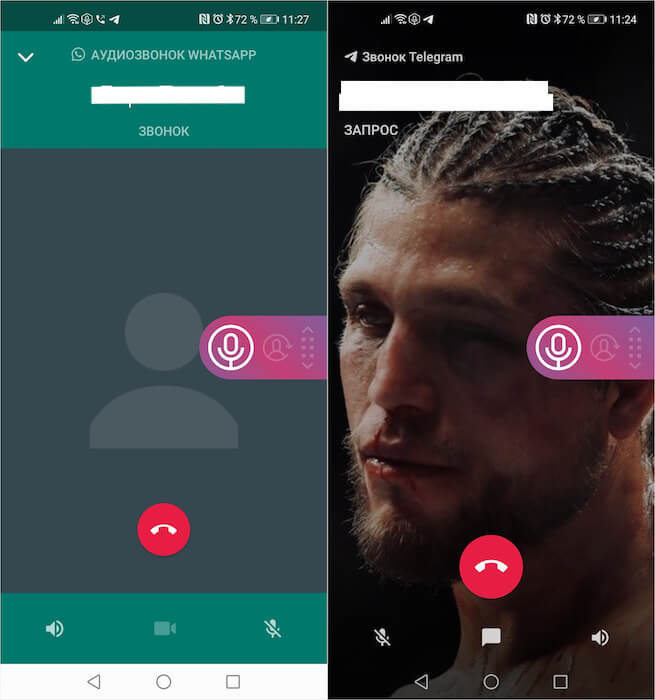
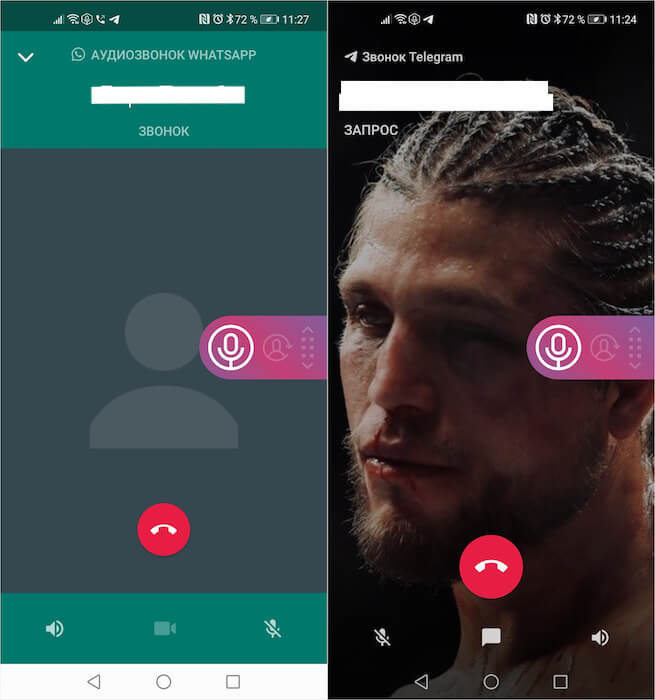
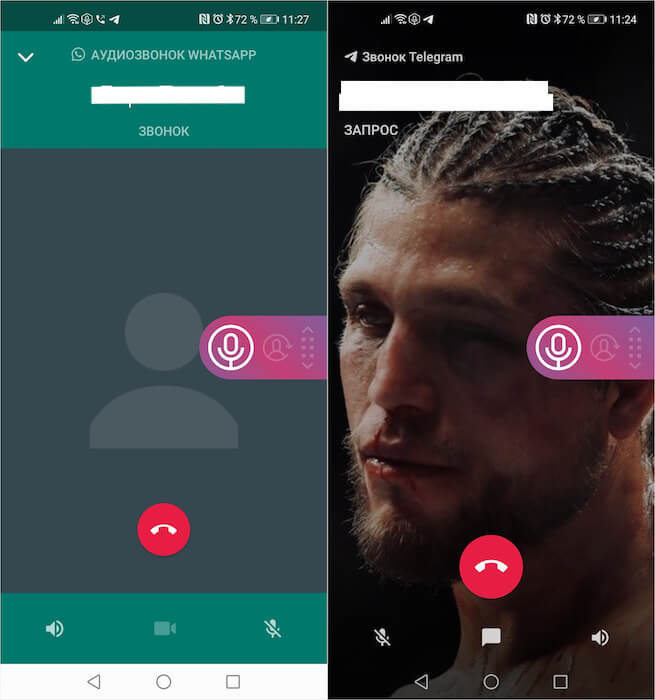
Onthoud dat door uw gesprek op te nemen met iemand met wie u praat, u hun privacy schendt. Aan de andere kant kan een tape je soms helpen om bewijs te worden in een noodgeval. Daarom is het naar mijn mening beter om zo’n kans te hebben, voor het geval dat.